Op wikiHow wordt elke gemaakte wijziging verzonden naar de app Recent Changes Patrol, waar een aangemelde bijdrager deze bekijkt. Handige bewerkingen worden goedgekeurd (en indien nodig aangepast) en vandalisme wordt snel teruggedraaid. In dit artikel wordt uitgelegd hoe u recente wijzigingen kunt patrouilleren.
- Voor een korte hands-on les in patrouilleren, kun je ook onze interactieve RCP-tour bekijken.
Methode één van de twee:
De desktop RC Patrol-app gebruiken
-
 1 Open de RC Patrol-app. Plaats de muisaanwijzer op 'HELP ONS' in de bovenste navigatiebalk en klik op 'Patrol Recente wijzigingen'.
1 Open de RC Patrol-app. Plaats de muisaanwijzer op 'HELP ONS' in de bovenste navigatiebalk en klik op 'Patrol Recente wijzigingen'. -
 2 Vergelijk de oude revisie van de pagina met de nieuwe revisie. De oude revisie bevindt zich aan de linkerkant en de nieuwe revisie bevindt zich aan de rechterkant. Dit wordt een "diff" (verschilpagina) genoemd omdat hierin het verschil tussen twee revisies wordt weergegeven.
2 Vergelijk de oude revisie van de pagina met de nieuwe revisie. De oude revisie bevindt zich aan de linkerkant en de nieuwe revisie bevindt zich aan de rechterkant. Dit wordt een "diff" (verschilpagina) genoemd omdat hierin het verschil tussen twee revisies wordt weergegeven. - Als iets is verwijderd, krijgt die sectie een gele rand / markering aan de linkerkant van de "diff" die de verwijderde inhoud markeert.
- Als iets is toegevoegd of gewijzigd, krijgt dat gedeelte een blauwe rand / markering aan de rechterkant.
- Alle tekst die is gewijzigd, wordt blauw gemarkeerd.
- Als u naar beneden scrolt, ziet u hoe de pagina er op het moment uitziet, na de bewerkingen die zijn gemaakt.
-
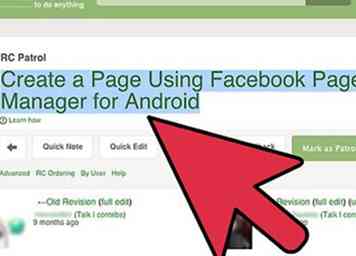 3 Zorg ervoor dat je begrijpt waar je naar kijkt, en waar je op moet letten. Kijk naar de titel bovenaan de RCP-tool om na te gaan of de bewerking zich op een artikel, een gebruikerspagina, een overlegpagina of een discussiepagina bevindt. Stel je de volgende situatie voor:
3 Zorg ervoor dat je begrijpt waar je naar kijkt, en waar je op moet letten. Kijk naar de titel bovenaan de RCP-tool om na te gaan of de bewerking zich op een artikel, een gebruikerspagina, een overlegpagina of een discussiepagina bevindt. Stel je de volgende situatie voor: - Artikelbewerkingen: Als het om accurate en nuttige toevoegingen gaat die niet alleen het bestaande advies in het artikel herhalen, bewaar ze ook. Als ze vandalisme zijn of onnodige insluitsels van merknamen of externe links bevatten, rol ze dan terug (zie hieronder). Als ze nuttig zijn maar niet in wikiHow-stijl, opmaak of fouten bevatten, klik dan op Snelle aanpassing en repareer de bewerking (zie hieronder).
- Wanneer u een diff ziet met de mededeling 'geen wijziging', komt dit meestal doordat in een artikel een wijziging is aangebracht die is teruggedraaid en u beide bewerkingen tegelijk doorneemt. De beste manier om dit te doen is om de artikelgeschiedenis afzonderlijk te openen en na te gaan of de teruggedraaide wijziging goed was voordat deze werd gemarkeerd (of de goede bewerking te herstellen, indien nodig).
- Artikelen die veel werk nodig hebben: Als u een bewerking of artikel met fouten tegenkomt, kunt u gebruiken Snelle aanpassing om ze op te lossen, of u kunt relevante sjablonen toevoegen aan andere editors om te helpen met eventuele problemen. Als u niet zeker weet wat u moet herstellen, sla ze dan gewoon over, in plaats van ze te patrouilleren.
- Gebruikerspagina's: U ziet alleen bewerkingen van gebruikerspagina's als deze zijn gemaakt door iemand anders dan de betreffende gebruiker. Als ze op vandalisme of misbruik lijken, kun je ze terugdraaien of de uitgever vragen wat ze aan het doen waren.
- Talk-pagina's: Over het algemeen zijn berichten op overlegpagina's die geen vandalisme of misbruik zijn ook prima. Als je veel niet-wikiHow gerelateerde berichten ziet, kun je de gebruiker laten weten dat we proberen om de chat tot een minimum te beperken, omdat alle bewerkingen moeten worden gepatrouilleerd en ze naar de forums kunnen sturen voor meer informele interacties.
- Discussiepagina's: Lees de opmerkingen door voordat u ze als gepatrouilleerd markeert. Over het algemeen zijn de meeste opmerkingen hier prima om te patrouilleren, maar als je duidelijke of herhaalde spamming, beledigende of aanstootgevende inhoud ziet, kun je deze terugdraaien. U zult vaak waardevolle informatie vinden over dingen die in het artikel kunnen worden verbeterd. Als dat het geval is, moet u het artikel controleren en:
- corrigeer het artikel indien nodig of
- plaats een tag voor toekomstig werk - bijvoorbeeld nauwkeurigheid, opruimen, enz. of
- geef iemand een ophef over de feedback door een forumpost te starten in Collaboration Corner of een bericht te sturen naar het Wikivisual-team, een New Article Booster, een beheerder of het Help-team.
- Artikelbewerkingen: Als het om accurate en nuttige toevoegingen gaat die niet alleen het bestaande advies in het artikel herhalen, bewaar ze ook. Als ze vandalisme zijn of onnodige insluitsels van merknamen of externe links bevatten, rol ze dan terug (zie hieronder). Als ze nuttig zijn maar niet in wikiHow-stijl, opmaak of fouten bevatten, klik dan op Snelle aanpassing en repareer de bewerking (zie hieronder).
-
 4 Wijzigingen overslaan waarvan u niet zeker bent. Als je niet weet wat je moet doen aan een bepaalde bewerking (patrouilleren / terugdraaien), klik je gewoon op de Overspringen knop. Als u dit doet, wordt de bewerking in de RC Patrol-wachtrij geplaatst en kan iemand anders deze bewerken.
4 Wijzigingen overslaan waarvan u niet zeker bent. Als je niet weet wat je moet doen aan een bepaalde bewerking (patrouilleren / terugdraaien), klik je gewoon op de Overspringen knop. Als u dit doet, wordt de bewerking in de RC Patrol-wachtrij geplaatst en kan iemand anders deze bewerken. - Het is beter om vaak over te slaan in plaats van het risico te lopen om een slechte bewerking te patrouilleren of een goede bewerking ongedaan te maken.
-
 5 Voer een snelle bewerking uit om bijdragen met goede trouw te corrigeren. Als iemand een nuttige bijdrage levert, maar een of meer fouten heeft gemaakt, zoals het overtreden van de opmaak of het maken van een spelfout, klikt u op Snelle aanpassing om de pagina aan te passen en hun werk op te frissen. Als je klaar bent, klik je op Publiceren.
5 Voer een snelle bewerking uit om bijdragen met goede trouw te corrigeren. Als iemand een nuttige bijdrage levert, maar een of meer fouten heeft gemaakt, zoals het overtreden van de opmaak of het maken van een spelfout, klikt u op Snelle aanpassing om de pagina aan te passen en hun werk op te frissen. Als je klaar bent, klik je op Publiceren. - Voel je vrij om andere correcties aan te brengen terwijl je het snelle bewerkingsvenster open hebt staan.
-
 6 Onbewerkte bewerkingen terugdraaien, zoals vandalisme en spam. Als een volledige bewerking moet worden verwijderd, meestal vanwege vandalisme en spam, klikt u op Terugrollen. Als u dit doet, worden de wijzigingen verwijderd en wordt teruggegaan naar de eerdere revisie.
6 Onbewerkte bewerkingen terugdraaien, zoals vandalisme en spam. Als een volledige bewerking moet worden verwijderd, meestal vanwege vandalisme en spam, klikt u op Terugrollen. Als u dit doet, worden de wijzigingen verwijderd en wordt teruggegaan naar de eerdere revisie. - Als de bewerking nuttig was, overweeg dan om een snelle bewerking uit te voeren (zoals eerder uitgelegd).
-
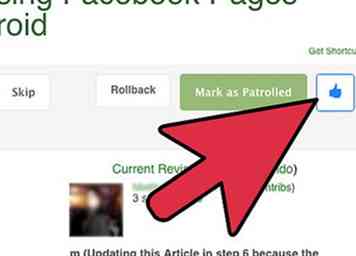 7 Geef duimen om nuttige bewerkingen te belonen. Klik op de duimen omhoog knop om een gebruiker te bedanken voor hun bijdrage. Geen enkele bewerking is te klein voor een duimen omhoog.
7 Geef duimen om nuttige bewerkingen te belonen. Klik op de duimen omhoog knop om een gebruiker te bedanken voor hun bijdrage. Geen enkele bewerking is te klein voor een duimen omhoog. - Als er meerdere niet-gepatrouilleerde revisies zijn door verschillende gebruikers (de bewerking wordt weergegeven door een bepaalde bijdrager "en anderen"), worden de duimen omhoog verzonden naar de meest recente editor van de groep.
-
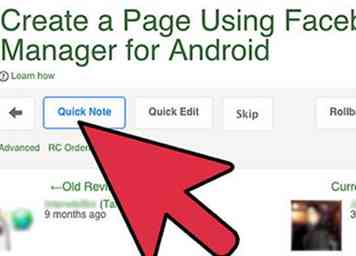 8 Gebruik de Snelle notitie om een bericht naar de bijdrager te sturen die de bewerking (of een van de bewerkingen) die u momenteel uitvoert, patrouilleert om hen te laten weten dat hun bijdrage is opgemerkt.
8 Gebruik de Snelle notitie om een bericht naar de bijdrager te sturen die de bewerking (of een van de bewerkingen) die u momenteel uitvoert, patrouilleert om hen te laten weten dat hun bijdrage is opgemerkt. - Schrijf een persoonlijke notitie. Vertel de bijdrager in het tekstvak waarom je dacht dat de bewerking geweldig was. Een voorbeeld: "Bedankt voor het oplossen van die typfout in [[Get a Job]].Ik verwar altijd "jouw" en "jij" zelf, dus ik ben blij dat mensen zoals jij dat regelen voor mensen zoals ik! "Als je wilt, kun je de" basic thanks "-knop gebruiken om het bericht te starten, maar het is meer bemoedigend als je een zin toevoegt die specifiek is voor de bewerking, zoals "De tips die je hebt toegevoegd waren echt inzichtelijk."
- Gebruik alleen de knop "coach for bad" voor wanneer je iemands bewerking moest terugdraaien.
- Als u bewerkingen van meer dan één persoon patrouilleert, staat er 'en anderen' in de koptekst voor de huidige revisie aan de rechterkant. Wanneer u een snelle notitie opent, verschijnt er een vervolgkeuzemenu waarin u kunt kiezen aan wie u de notitie wilt sturen. Standaard verzendt het de notitie naar degene die het heeft gemaakt grootste bewerken van de pagina, die vaak niet dezelfde persoon is die vóór 'en anderen' wordt vermeld (dat is de persoon die de meest recente bewerken op de pagina). Als u niet zeker weet of u de notitie naar de juiste persoon verzendt, kunt u dat alleen bekijken door naar de paginageschiedenis te gaan. Als je dat niet wilt, sla je over of laat je geen snelle notitie achter.
-
 9 Klik Markeren als gepatrouilleerd wanneer je klaar bent met het maken van eventuele noodzakelijke wijzigingen in de bewerking.
9 Klik Markeren als gepatrouilleerd wanneer je klaar bent met het maken van eventuele noodzakelijke wijzigingen in de bewerking. -
 10 Lees wikiHow: beste praktijken patrouilleren om een expert-patroller te worden.
10 Lees wikiHow: beste praktijken patrouilleren om een expert-patroller te worden.
Methode twee van twee:
De mobiele RC Patrol-app gebruiken
- 1 Open de mobiele RC Patrol-app. Klik op de menuknop ☰ in de linkerbovenhoek en kies "Meer dingen om te proberen ...". Selecteer vervolgens "Patrol Changes".
- 2 Bekijk de bewerking. Er zijn slechts drie soorten bewerkingen beschikbaar voor Mobile RC Patrol: overlegpagina-berichten, wijzigingen in Spellchecker en toevoegingen van Tips Patrol. Bekijk de wijziging die wordt gepresenteerd om te zien of deze nuttig is.
- Als het een bericht is, is het dan vrij van misbruik en spam?
- Als het een spellingsverandering is, is het dan juist en noodzakelijk?
- Als het een tiptoevoeging is, is het dan nauwkeurig, nuttig en uniek?
- 3 Keur de bewerking goed of herstel deze. Als de wijziging acceptabel is, klikt u op Het is goed onderaan de pagina. Als je dit doet, markeer je het als gepatrouilleerd. Klik op om de bewerking ongedaan te maken Nee dat is het niet.
- Als u niet zeker weet, klikt u op de Niet zeker knop.
- 4Herhaling.
Facebook
Twitter
Google+
 Minotauromaquia
Minotauromaquia
 1 Open de RC Patrol-app. Plaats de muisaanwijzer op 'HELP ONS' in de bovenste navigatiebalk en klik op 'Patrol Recente wijzigingen'.
1 Open de RC Patrol-app. Plaats de muisaanwijzer op 'HELP ONS' in de bovenste navigatiebalk en klik op 'Patrol Recente wijzigingen'.  2 Vergelijk de oude revisie van de pagina met de nieuwe revisie. De oude revisie bevindt zich aan de linkerkant en de nieuwe revisie bevindt zich aan de rechterkant. Dit wordt een "diff" (verschilpagina) genoemd omdat hierin het verschil tussen twee revisies wordt weergegeven.
2 Vergelijk de oude revisie van de pagina met de nieuwe revisie. De oude revisie bevindt zich aan de linkerkant en de nieuwe revisie bevindt zich aan de rechterkant. Dit wordt een "diff" (verschilpagina) genoemd omdat hierin het verschil tussen twee revisies wordt weergegeven. 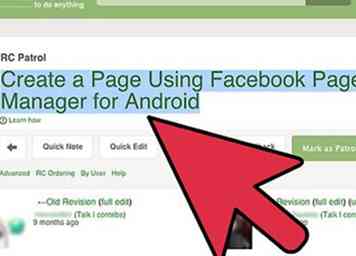 3 Zorg ervoor dat je begrijpt waar je naar kijkt, en waar je op moet letten. Kijk naar de titel bovenaan de RCP-tool om na te gaan of de bewerking zich op een artikel, een gebruikerspagina, een overlegpagina of een discussiepagina bevindt. Stel je de volgende situatie voor:
3 Zorg ervoor dat je begrijpt waar je naar kijkt, en waar je op moet letten. Kijk naar de titel bovenaan de RCP-tool om na te gaan of de bewerking zich op een artikel, een gebruikerspagina, een overlegpagina of een discussiepagina bevindt. Stel je de volgende situatie voor:  4 Wijzigingen overslaan waarvan u niet zeker bent. Als je niet weet wat je moet doen aan een bepaalde bewerking (patrouilleren / terugdraaien), klik je gewoon op de
4 Wijzigingen overslaan waarvan u niet zeker bent. Als je niet weet wat je moet doen aan een bepaalde bewerking (patrouilleren / terugdraaien), klik je gewoon op de  5 Voer een snelle bewerking uit om bijdragen met goede trouw te corrigeren. Als iemand een nuttige bijdrage levert, maar een of meer fouten heeft gemaakt, zoals het overtreden van de opmaak of het maken van een spelfout, klikt u op
5 Voer een snelle bewerking uit om bijdragen met goede trouw te corrigeren. Als iemand een nuttige bijdrage levert, maar een of meer fouten heeft gemaakt, zoals het overtreden van de opmaak of het maken van een spelfout, klikt u op  6 Onbewerkte bewerkingen terugdraaien, zoals vandalisme en spam. Als een volledige bewerking moet worden verwijderd, meestal vanwege vandalisme en spam, klikt u op
6 Onbewerkte bewerkingen terugdraaien, zoals vandalisme en spam. Als een volledige bewerking moet worden verwijderd, meestal vanwege vandalisme en spam, klikt u op 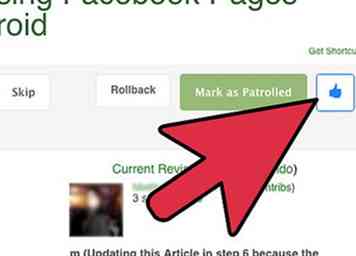 7 Geef duimen om nuttige bewerkingen te belonen. Klik op de duimen omhoog knop om een gebruiker te bedanken voor hun bijdrage. Geen enkele bewerking is te klein voor een duimen omhoog.
7 Geef duimen om nuttige bewerkingen te belonen. Klik op de duimen omhoog knop om een gebruiker te bedanken voor hun bijdrage. Geen enkele bewerking is te klein voor een duimen omhoog. 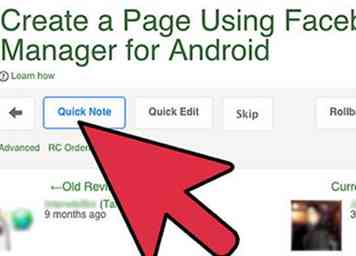 8 Gebruik de
8 Gebruik de  9 Klik
9 Klik  10 Lees wikiHow: beste praktijken patrouilleren om een expert-patroller te worden.
10 Lees wikiHow: beste praktijken patrouilleren om een expert-patroller te worden.